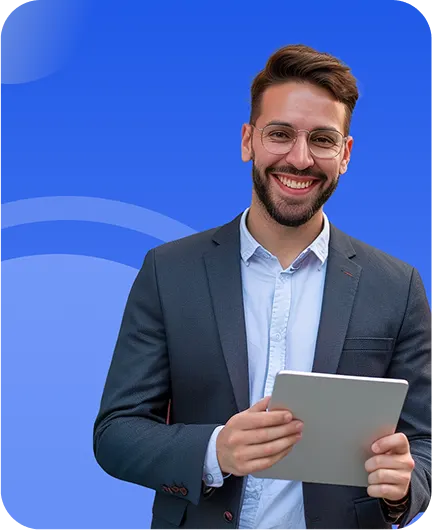YouTube Video naar Tekst
Transkriptor zet YouTube-video's om in nauwkeurige teksttranscripties met tot 99% nauwkeurigheid. Plak simpelweg je YouTube-videolink en ontvang direct bruikbare transcripties, ondertitels en vertalingen voor contenthergebruik, onderzoek of toegankelijkheid. Bespaar uren handmatig werk met intelligente AI-gestuurde transcriptie.
Transcribeer YouTube-video naar tekst in meer dan 100 talen
Transcribeer Youtube-video's
Transcribeer audio van een YouTube-video door de videolink in te voeren.
Transcribeer urenlange YouTube-video's in enkele seconden
Elimineer uren handmatig transcriptiewerk. Plak gewoon je YouTube video URL in Transkriptor om video naar tekst direct te converteren. Ontvang nauwkeurige, door AI gegenereerde transcripties die je helpen je te concentreren op het maken van content, onderzoek of besluitvorming in plaats van typen.


Verkrijg belangrijke inzichten uit YouTube-video's
Sla uren videokijken over. Transkriptor's AI identificeert belangrijke onderwerpen, vragen, bezwaren en inzichten, en vat ze samen in gestructureerde hoogtepunten zodat je waardevolle informatie kunt extraheren zonder de hele YouTube-video te bekijken.
Doorbreek taalbarrières met YouTube-videovertaling
Krijg toegang tot elke YouTube-video-inhoud, ongeacht de oorspronkelijke taal. Transkriptor transcribeert en vertaalt YouTube-video's automatisch naar meer dan 100 talen, waardoor je internationale content kunt begrijpen zonder taalbarrières of dure vertaaldiensten.

Hoe je YouTube-video naar tekst transcribeert met Transkriptor
Plak de YouTube-videolink
AI transcribeert de video automatisch
Bewerk & Formatteer je transcriptie
Download & Deel je transcript
Wie heeft baat bij YouTube-transcriptie
Essentiële functies voor YouTube-videotranscriptie

Transcribeer YouTube-video's door simpelweg de URL te plakken
Zet YouTube-video om naar tekst door simpelweg de videolink in Transkriptor te plakken. Het systeem verwerkt automatisch de audio en levert nauwkeurige en snelle transcripties zonder dat video's gedownload hoeven te worden of complexe workflows nodig zijn.

Ondersteuning voor 100+ talen met automatische detectie
Verwerk YouTube-video's in meer dan 100 talen met Transkriptor's ingebouwde taaldetectie. Het systeem identificeert de gesproken taal en past het juiste transcriptiemodel toe voor optimale nauwkeurigheid bij een breed scala aan wereldwijde content.

AI-gestuurde inzichtextractie en categorisatie
Organiseer getranscribeerde YouTube-video in betekenisvolle categorieën, waaronder vragen, bezwaren, metrieken, taken en planningsreferenties. Transkriptor's AI-functies identificeren en structureren deze informatie automatisch voor snelle toegang en analyse.

Transcripties vertalen met één klik
Transformeer je YouTube-videotranscripties naar meerdere talen met één enkele klik direct vanuit het Transkriptor-dashboard. Creëer direct meertalige content zonder aanvullende vertaaltools of -diensten nodig te hebben.

Meerdere exportformaten
Download je YouTube-videotranscripties in verschillende formaten, waaronder ondertitelbestanden (SRT), platte tekst (TXT), Word-documenten (DOCX) of PDF-bestanden. Transkriptor geeft je de flexibiliteit om het formaat te kiezen dat het beste past bij jouw distributiebehoeften.
Beveiliging op ondernemingsniveau
Beveiliging en privacy van klanten is onze prioriteit bij elke stap. We voldoen aan SOC 2 en AVG-normen en zorgen ervoor dat uw informatie te allen tijde wordt beschermd.




Google Play Store
Chrome Web Store
App Store
Klantgetuigenissen
Veelgestelde vragen
De beste tool om YouTube-video's te transcriberen is Transkriptor. Hiermee kun je een YouTube-link direct in het platform plakken. Transkriptor haalt direct de audio eruit en zet deze om in zeer nauwkeurige tekst in meer dan 100 talen.
Je kunt een YouTube-video transcriberen door simpelweg de video-URL te kopiëren en in Transkriptor te plakken. De AI extraheert automatisch de audio en zet deze binnen enkele seconden om in nauwkeurige tekst. Geen downloads of technische stappen vereist.
De gemakkelijkste manier is om Transkriptor's YouTube-transcriptietool te gebruiken. Plak gewoon de link en laat de AI de rest doen. Het is snel, nauwkeurig en gebouwd voor makers, studenten en professionals.
Nee, je hoeft de video niet vooraf te downloaden. Met Transkriptor hoef je alleen maar de YouTube-link in het dashboard te plakken. Het platform verwerkt de video online en genereert direct een nauwkeurige transcriptie.
Om ondertitels voor een YouTube-video te genereren, plak je gewoon de video-URL in Transkriptor. Transkriptor transcribeert automatisch de audio en maakt een bewerkbaar ondertitelbestand in SRT-formaat. Je kunt de timing of tekst bekijken en aanpassen met de ondertitelgenerator, en vervolgens het bestand downloaden en uploaden naar YouTube of een ander videoplatform om de toegankelijkheid en betrokkenheid te verbeteren.
Ja, nadat Transkriptor de transcriptie heeft gegenereerd, kun je deze direct bewerken in de ingebouwde editor van het platform. Je kunt fouten corrigeren, sprekers labelen en de tekst formatteren voordat je deze downloadt of deelt. Het is snel en gebruiksvriendelijk.

Toegang tot Transkriptor overal
Neem live op of upload audio- en videobestanden om te transcriberen. Bewerk je transcripties met gemak en gebruik de AI-assistent om te chatten met of samenvattingen te maken van transcripties.